Facebook không ngừng phát triển để mang đến trải nghiệm tốt nhất cho người dùng. Trong bản cập nhật mới nhất, Messenger thêm tính năng đặt màu sắc và biệt hiệu cho cuộc trò chuyện. Người dùng Android và IOS có thể tải ứng dụng Facebook Messenger để trải nghiệm ngay.

Bí quyết đổi biệt danh trên Facebook Messenger
Facebook tích hợp những tính năng độc đáo để tối ưu trải nghiệm sử dụng Facebook Messenger. Nhưng tính năng mới của Facebook Messenger làm cho trải nghiệm chat nhóm cùng bạn bè trở nên vô cùng thú vị. Hãy thực hiện theo hướng dẫn của Mytour để khám phá những điều thú vị này.
Bí quyết đổi tên hiển thị trên Facebook Messenger
1. Thay đổi biệt hiệu, tên chat trên Facebook Messenger qua máy tính
Bước 1: Truy cập vào tài khoản Facebook qua trình duyệt, bấm vào biểu tượng Messenger ở góc phải thanh công cụ và chọn cuộc trò chuyện với người bạn muốn thay đổi biệt danh.
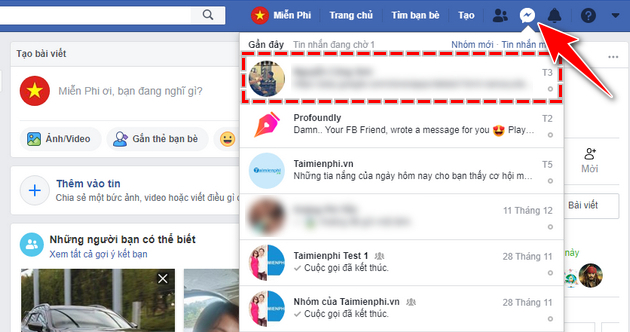
Bước 2: Trong hộp thoại hiển thị, bấm vào Cài đặt có biểu tượng bánh răng, chọn Biệt hiệu.
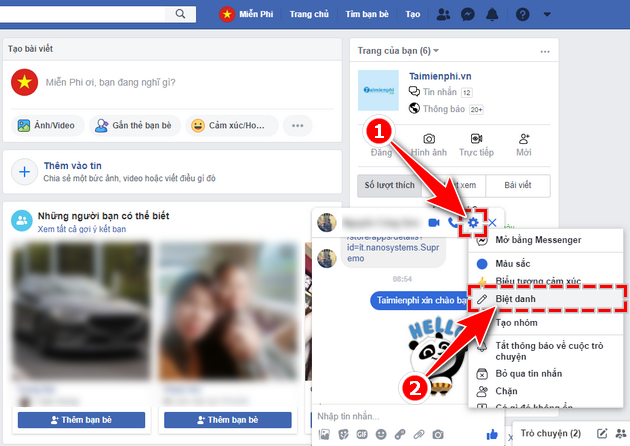
Bước 3: Trong cửa sổ Chỉnh sửa biệt hiệu, nhấn vào tên của người cùng trò chuyện.
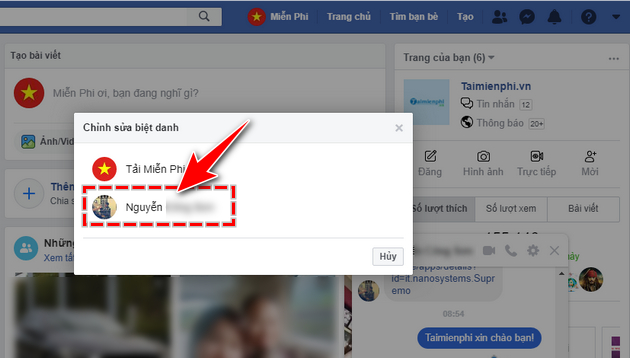
Bước 4: Tiếp tục điền biệt hiệu bạn muốn thay đổi và nhấn Lưu.
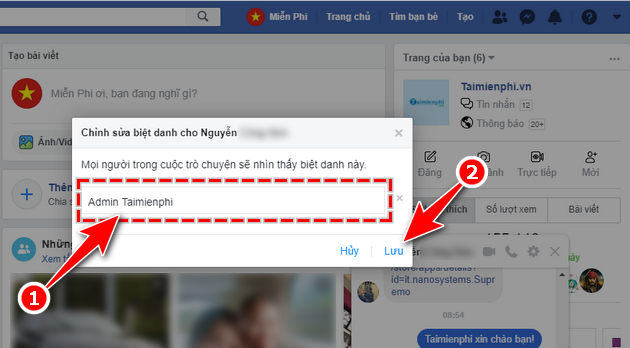
Chúc mừng! Bạn vừa thành công trong việc thay đổi tên hiển thị trên Facebook Messenger từ máy tính như hình dưới đây.
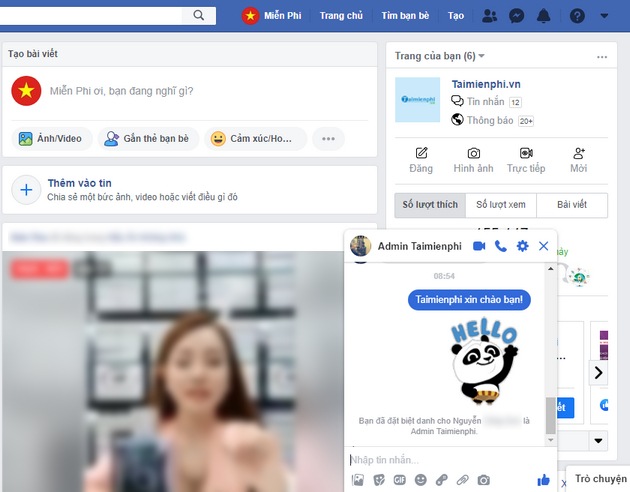
2. Thủ thuật đổi tên nick trên Facebook Messenger qua điện thoại
Tùy thuộc vào thiết bị bạn đang sử dụng, hãy chọn cài đặt hoặc cập nhật ứng dụng Facebook Messenger mới nhất trên thiết bị của bạn để thực hiện thủ thuật này một cách thuận lợi nhất.- Tải Facebook Messenger cho iPhone: Facebook Messenger cho iPhone- Tải Facebook Messenger cho Android: Facebook Messenger cho Android- Tải Facebook Messenger cho Windows Phone: Facebook Messenger cho Windows Phone
Bước 1: Đăng nhập vào Facebook để truy cập ứng dụng Messenger. Mở cuộc trò chuyện cá nhân hoặc nhóm. Chạm vào biểu tượng được khoanh đỏ trong hình.
Bước 2: Trong tùy chọn của Facebook Messenger, chọn Biệt danh để đổi tên cho bạn bè. Bạn cũng có thể tùy chỉnh màu sắc, ký tự hình ảnh, và nhiều tính năng khác.
Bước 3: Sau khi chọn Biệt danh, bạn chọn tài khoản mà bạn muốn thay đổi biệt danh. Một hộp thoại sẽ hiện ra, bạn nhập tên mà bạn muốn đặt cho bạn bè vào ô số 1, sau đó chọn Đặt là xong.
Thưởng thức kết quả bạn nhé, tên của bạn bè đã được thay đổi theo ý muốn của bạn.
Đây là một tính năng mới vô cùng độc đáo, rất thú vị khi bạn đổi tên cho một nhóm bạn bè theo tính cách, sở thích hay bất cứ lý do nào bạn muốn. Tính năng này hỗ trợ trên cả các thiết bị Android và iOS. Chúng ta mong rằng sẽ sớm được cập nhật trên Winphone và cả trình duyệt Web. Bạn cũng có thể tham khảo nhiều cách để tải video từ Facebook để giúp tải nhiều video về máy tính để xem khi rảnh rỗi.
Biệt danh, hay còn được gọi là biệt hiệu, là tên thay thế khác với tên thật của một người hoặc một nhóm người, thường được sử dụng để thể hiện sự thân thiết, gần gũi hoặc có mục đích khác nhau. Bạn đã bao giờ đặt biệt danh cho ai đó hoặc được người khác đặt biệt danh cho bạn chưa? Nếu bạn có ý định đặt biệt danh cho bạn trai, bạn gái, người thân hoặc bạn bè, hãy lựa chọn những biệt danh hay và phù hợp nhất với họ nhé! Bạn có thể tham khảo bài viết về Biệt danh hay cho bạn trai, bạn bè, hoặc Biệt danh hay cho bạn gái để tìm ra những tên thú vị.
Tài khoản Messenger đó chính là tài khoản Facebook của bạn, không chỉ có khả năng đổi biệt hiệu trên Facebook Messenger mà bạn còn có thể đổi tên trên Facebook của mình. Hãy tham khảo cách đổi tên Facebook cho người dùng đã được Mytour giới thiệu trong những bài thủ thuật trước đây.
Ngoài những tính năng thú vị, bạn cũng cần phải cảnh báo về tình trạng lan tràn Virus trên Facebook Messenger hiện nay. Hãy sử dụng nhiều cách để phát hiện virus trên Facebook Messenger và ngăn chặn kịp thời để bảo vệ thông tin cá nhân của bạn.
Ngoài việc thay đổi biệt danh, Messenger Facebook còn cho phép bạn sáng tạo hiệu ứng, thay đổi theme Care theo sở thích cá nhân, tạo thêm sự thú vị trong cuộc trò chuyện. Nếu bạn muốn biết cách đổi theme Care trên Messenger, bạn có thể tham khảo tại đây.
Xem thêm: Cách đổi theme Care trên Messenger